キーワードによるナレッジベースの検索
インスペクター–編集
スタートガイド
この記事では、 編集ボタン インスペクターツールバーで。 ザ・ 編集ボタン レイヤーの選択、レイヤーの表示、元に戻す/やり直しアクションなど、多くのオプションがあります。 インスペクターツールバーは画面の左側にあり、追加のツールにアクセスできるツールバーを開きます。

編集
クリック 編集 ボタンをクリックすると、次のサブメニューが開きます。 このサブメニューは、ビルダーワークフロー内で使用するためのさまざまなツールを提供します。
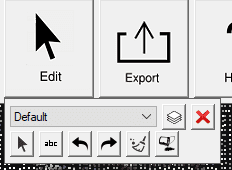
ドロップダウンメニューに表示される場所にあります デフォルト レイヤーセレクター アクティブなビルダーレイヤーを変更できます。 別のレイヤーを選択すると、別の設定でいくつかのツールを再実行できます。 たとえば、床の平坦度線を作成した後、 レイヤーセレクター 線に移動すると、床平面線の作成ダイアログが再表示されます。
レイヤーの可視性 レイヤーセレクターのドロップダウンメニューの右側にあります。 ボタンは正方形のスタックのように見えます。 このボタンをクリックして、 レイヤーの可視性 メニュー。
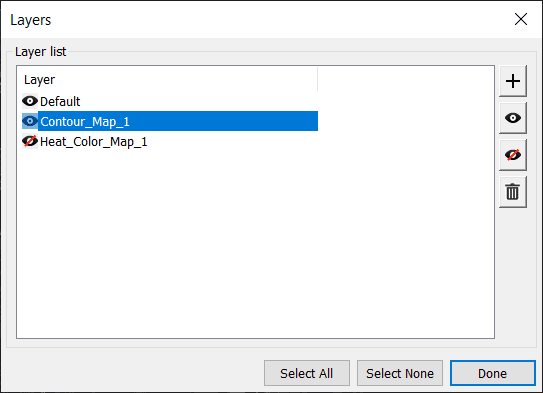
レイヤーリストで任意のレイヤーを選択するか、 すべてを選択します。 or なしを選択 右側のボタンを使用するためのボタン。 通常の目のボタンはレイヤーを表示し、赤い線のある目はレイヤーを非表示にします。 ザ・ + ボタンを使用すると新しいレイヤーを追加でき、ゴミ箱アイコンを使用するとレイヤーを削除できます。
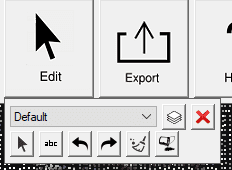
テキスト付きのボタン ABC は テキストを追加 ボタン。 この関数は、定義したテキストを指定した場所に配置します。 クリック テキストを追加 もう一度ボタンを押すと、ツールの使用が停止します。
左向きの矢印は アンドゥ、右側の矢印は やり直し。 これらのボタンは、基本的にctrl + zおよびctrl + yの元に戻す機能とやり直し機能として機能します。 ただし、これらのショートカットはRithm内では機能しないため、これらのボタンを使用する必要があります。
ほうきのシンボル Re-Doの右側は すべてクリア 関数。 これにより、ビルダーツールバーによって作成されたリズム分析からすべてのレイヤーが削除されます。
右端の最後のボタンは ホストからポイントをリロード ボタン。 このボタンは、使用中に削除された可能性のあるポイントをリロードします デブリフィルター.